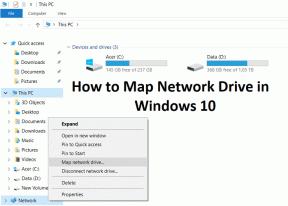„Google Keep“ ir „Todoist“: išsamus darbų sąrašo programų palyginimas
Įvairios / / December 02, 2021
Jei niekada nenorite ko nors pamiršti, geriausias būdas eiti į priekį yra tai užsirašyti savo darbų sąrašą, nustatykite priminimą ir eikite į savo kasdienybę. Laikykitės to ir niekada nieko nepamiršite savo gyvenime. Vienintelis dalykas, kurį reikia atsiminti, yra tai, kad turite patikimą sistemą / programėlę užduotims įrašyti ir ji pasiekiama visose jums pažįstamose ir naudojamose platformose.

Dvi programos, kurias šiandien lyginsime, yra „Google Keep“ ir „Todoist“. Abi programos laikosi kitokio požiūrio, kai reikia kurti ir tvarkyti darbų sąrašus.
„Google Keep“ yra nemokama programa, pasiekiama visose platformose ir leidžianti dirbti su tekstu, vaizdu ir garso įrašais.
Atsisiųskite „Keep“.
Todoist yra tvirta programa, kuri taip pat pasiekiama visose platformose, palaiko subprojektus, naudoja natūralią kalbą, integruojasi su trečiųjų šalių programomis ir naudoja tikslus pažangai stebėti.
Atsisiųskite „Todoist“.
1. Pastabos ir darbų sąrašai
Vienas esminių skirtumų yra tas, kad „Keep“ yra užrašų programėlė, kuri palaiko ir užrašus, ir darbų sąrašus. Kita vertus, „Todoist“ yra tik sąrašų programa, tačiau galite pridėti komentarų. „Google Keep“ užrašas gali būti tekstas / vaizdas / garso įrašas arba užrašas su žymimaisiais laukeliais. Negali būti abu vienu metu – šiek tiek ribojantys.

„Todoist“ yra sukurta taip, kad veiktų kaip užduočių tvarkyklė, kurioje galite pridėti atskirų užduočių ir kurti projektus bei antrinius projektus, kad galėtumėte valdyti darbo krūvį.

Tiek „Keep“, tiek „Todoist“ yra protingi, nes perkelia pažymėtus elementus į sąrašo apačią. Be to, jei sukursite naują užduotį, kuri jau yra sąraše, „Keep“ ir „Todoist“ jums tai primins.
Kaip minėta aukščiau, naudodami „Keep“ galite užsirašyti įvairių formatų, pvz., teksto, vaizdo ir garso užrašų, užrašus. Taip pat galite piešti vidinius užrašus, jei jums patinka piešti piešiniai. Be to, „Keep“ garso įrašus konvertuos į tekstą, kad galėtumėte juos redaguoti, kaip norite. Panašiai jis patrauks tekstas iš vaizdų naudojant OCR kuris gali būti naudingas nuskaitant vizitines korteles ar ženklus.

Apibendrinant galima pasakyti, kad „Keep“ leis užsirašyti užrašus įvairiais formatais, suteikiant daugiau informacijos parinktys, Todoist leis jums sukurti daugiau lygių ir įsigilinti bei valdyti sudėtingus projektus keli sluoksniai.
2. Valdymas ir rūšiavimas
Užsirašyti užduotis, kuriomis turėtumėte pasirūpinti, yra viena, o valdyti šias užduotis ir jas rasti – kas kita. Tiek „Keep“, tiek „Todoist“ leis pridėti priminimą pagal datą ir laiką arba vietą. Vieta pagrįsti priminimai ypač naudingi, kai vykdote reikalus.

„Todoist“ yra lankstesnis užduočių valdymo srityje, nes leidžia perkelti užduotis tarp sąrašų ir projektų. Tiesiog vilkite ir numeskite. Naudodami „Keep“ negalite perkelti užduočių iš vieno užrašo į kitą, bet galite tik pertvarkyti jas.

„Todoist“ taip pat leis jums sukurti papildomas užduotis ir lengvai jas pertvarkyti.

Tiek „Keep“, tiek „Todoist“ leis pažymėti užrašus / užduotis etiketėmis. Kai kurie žmonės jas taip pat vadina žymomis. Bet jūs negalite kurti projektų „Keep“. Vietoj to, „Keep“ naudoja vaizdinius ženklus ir leidžia spalvoti kodo pastabas. Tai daro dalykus įdomiais. Skirtingiems projektams galite pasirinkti skirtingas spalvas, kad būtų lengviau akimirksniu atskirti užrašus.

„Todoist“ leis jums iš pirmo žvilgsnio nustatyti projektų ir užduočių prioritetus, į kurias užduotis reikia nedelsiant atkreipti dėmesį, o kurias galite sau leisti sustabdyti. Kiekvienas prioriteto lygis pažymėtas skirtingos spalvos vėliavėle.

Kai tik pradėsite naudotis tam tikra paslauga savo smegenų dempingo seansams, viskas gali greitai išeiti iš rankų, nes šalia guli šimtai užrašų ir užduočių. Tai yra tada, kai suprantate, kad jums reikia tvirtos paieškos ir rūšiavimo funkcijos. „Keep“ kairėje parodys žymų arba etikečių sąrašą, kurį galėsite naudoti norėdami rūšiuoti ir ieškoti teksto. Jau kurį laiką naudoju „Keep“ ir dažniausiai randu tai, ko ieškau.

Todoist daug geriau sprendžia užduotis. Galite rūšiuoti juos pagal prioritetą, etiketes ir projektą, kuris suteikia perspektyvą, ką šiuo metu norite pasiekti. Viskas lengvai pasiekiama šoninėje juostoje.

Taip pat galite rūšiuoti užduotis pagal tai, ar jų terminas turi būti šiandien, ar per kitas 7 dienas. Tokiu būdu galite susikoncentruoti į ateinančią savaitę, o ne nerimauti dėl kito mėnesio. Vėlgi, puikus būdas nustatyti darbo eigos prioritetus.

„Todoist“ taip pat leis rūšiuoti užduotis ir projektus pagal vardą ir atsakingą asmenį, jei dirbate bendradarbiavimo aplinkoje.

Užrašams galite priskirti priminimus, kurie gali būti užrašai arba sąrašas, o „Keep“ primins jums reikiamu momentu. Greitai pažvelgę į šoninę juostą galėsite peržiūrėti visus savo užrašus ir priminimus atskirai.

Galiausiai „Todoist“ yra „Karma“ taškai, kurie skatina atlikti užduotis ir jaustis pasitenkinimu pažymėdami tą užduotį sąraše. Idėja paprasta. Jūs nustatote tikslą ir sudarote sąrašą užduočių, kurios galiausiai padės jums jį pasiekti. Kai dirbate siekdami savo tikslų ir patikrinate daugiau užduočių, gaunate daugiau taškų.

Vienas iš esminių skirtumų yra tas, kad galite pridėti failus prie užduočių programoje „Todoist“, o „Keep“ užrašai palaiko tik vaizdus ir nuorodas.
Atvirai kalbant, jei jums reikia paskatos užbaigti savo darbą, gali būti, kad pasirinkote ne tą profesiją. Bet ei, tai tik aš. Idealiu atveju turėtumėte tuo mėgautis tiek, kad darytumėte tai, nes tai smagu. Gerai, užteks filosofijos.
3. Integracijos ir bendradarbiavimas
„Keep“ yra „Google“ produktas, o tai reiškia, ir tikriausiai jau žinojote, kad jis integruojamas su kitomis „Google“ programomis, tokiomis kaip Dokumentai, Skaidrės, Formos, Skaičiuoklės ir „Gmail“. Galite lengvai sukurti bet kurio dokumento ar lapo užrašą, tačiau „Keep“ užrašą galima paversti tik dokumentu. Tai iš tikrųjų turi prasmę.

Skirtingai nuo „Keep“, „Todoist“ yra su tvirta API, kuri veikia su daug trečiųjų šalių programų įskaitant visas Google programas, taip pat kitas, tokias kaip Slack, Dropbox, Workflow, IFTTT, Spark, Newton, Toggl, Amazon Alexa ir kt. Dėl to Todoist idealiai tinka ir kaip verslo sprendimas.

Bendradarbiauti naudojant „Keep“ taip pat paprasta, kaip spustelėti mygtuką Bendrinti ir išsiųsti kvietimą el. paštu. Tada jis/ji gali pradėti papildyti pastabą arba kontrolinį sąrašą. Tinka, kai perkate prekybos centre ir turite suderinti kiekvieno iš jūsų pridėtas prekes.

Todoist veikia panašiai, kai galite pakviesti bet ką pridėti arba redaguoti užduočių sąrašą realiuoju laiku. Tai galite padaryti išsiųsdami kvietimą el. paštu. Kadangi Todoist sukurtas įmonėms ir įmonėms, taip pat galite pakviesti bendradarbius iš kitų projektų, jei jie jau naudoja Todoist. Pavyzdžiui, kai jums reikia administratoriaus pagalbos, kad išspręstumėte konkrečią problemą.

4. Kainos ir platformos
Kadangi „Keep“ yra „Google“ produktas, ja naudotis galima nemokamai, neribojant užrašų dydžio ar skaičiaus. Taip bus neįskaičiuojami į jūsų „Google“ disko 15 GB nemokamos saugyklos. „Todoist“ siūlo įvairius planus, pradedant nemokamais, kai negalite nustatyti priminimų ar pridėti etikečių, 29 USD asmenims ir 29 USD vienam vartotojui įmonėms. Dauguma vartotojų tai padarys reikia priemokos plano dėl jų nustatytų apribojimų.

„Keep“ ir „Todoist“ yra prieinamos visose platformose, pvz., „Windows“ ir „Mac“, „Android“ ir „iOS“, ir turi plėtinius / priedus populiarioms naršyklėms, pvz., „Firefox“ ir „Chrome“. Taigi galite iškirpti tinklalapius ir sinchronizuoti visus savo duomenis įrenginiuose.
Užrašai yra amžinai
Daugelis iš mūsų, įpratusių užsirašyti, turi šimtus ir tūkstančius užrašų po pilvu. Tikroji problema kyla, kai turite pakeisti bazę ir naudoti kitą programą ar paslaugą. Geriau pradėti teisingai, galvoti apie ilgalaikę perspektyvą ir nuo pat pradžių pasirinkti užrašų / užduočių programą, kuri atitinka jūsų poreikius.
Jei jums reikia paprasto užrašų darymo įrankio su darbų sąrašo tvarkykle, „Google Keep“ yra labai universali ir galinga. Todoist labiau tinka pažengusiems vartotojams, turintiems sudėtingą darbo gyvenimą, kelis projektus arba tiems, kuriems reikia įmonės sprendimo.
Kitas: Norite sužinoti, kaip „Google Keep“ palyginti su „Google Tasks“? Peržiūrėkite toliau pateiktą nuorodą, kad sužinotumėte, kuo jie skiriasi.